大家在制作数据对比的时候,使用柱状图回让对比的效果更加的一目了然,那么用户在pages文稿怎么制作柱状图呢?有些用户还不是很清楚,下面就跟小编一起来看看吧!希望可以帮助到大家!
pages文稿制作柱状图方法
1、打开pages,新建一个空白文档,输入文本。

2、然后再要插入柱状图的地方单击,然后点击工具栏的图表。

3、在给出的图表中选择柱状图,可以点击二维三维标签进行切换,这里举例插入一个三维的柱状图。

4、然后点击柱状图下的编辑图表数据,进入到编辑框,在这里修改图表数据。

5、默认的只有两组数据,如果有多组内容需要添加,就吧鼠标放在最后一行的前面,等出现向下的箭头是点击一下。

6、这样就增加了一组数值,同样在表格中编辑好,就会直接在图表中显示。

7、拖动图表中的坐标按钮,可以切换图表的不同视角,因为这是三维图表。

总结:
1.打开软件,新建文档。
2.编辑文本,或者直接点图表进行选择需要插入的图表类型。
3.点击编辑图表数据,进入编辑数据操作。
4.如果插入的是三维图,还可以拖动中间的坐标,进行视角切换。
以上就是绿色先锋小编整理的pages文稿怎么制作柱状图的内容了,希望可以帮助到大家!我们会持续为您更新精彩资讯,欢迎持续关注我们哦!
| pages使用教程 | |||
| 首字下沉 | 文字去底色 | 制作传单 | 制作明信片 |
| 字体设置 | 快速设计证书 | 字符间距 | 创建报告文档 |
| 分栏设置 | 制作柱状图 | 制作旁白 | 删除空白页 |
| 添加表格 | 制作图表 | 检查拼写 | 格式刷用法 |
| 插入页码 | 小写转大写 | 文本对齐 | 添加删除线 |
| 修改表格边框线宽及颜色 | |||
游戏礼包更多+
- 1刀剑乱舞
-
1
- 2仙剑诛魔
-
2
- 3炉石传说
-
3
- 4cf手游
-
4
- 5贪吃蛇大作战2
-
5
- 6100层电梯
-
6
- 7地下城堡
-
7
- 8罗小黑战记正版
-
8







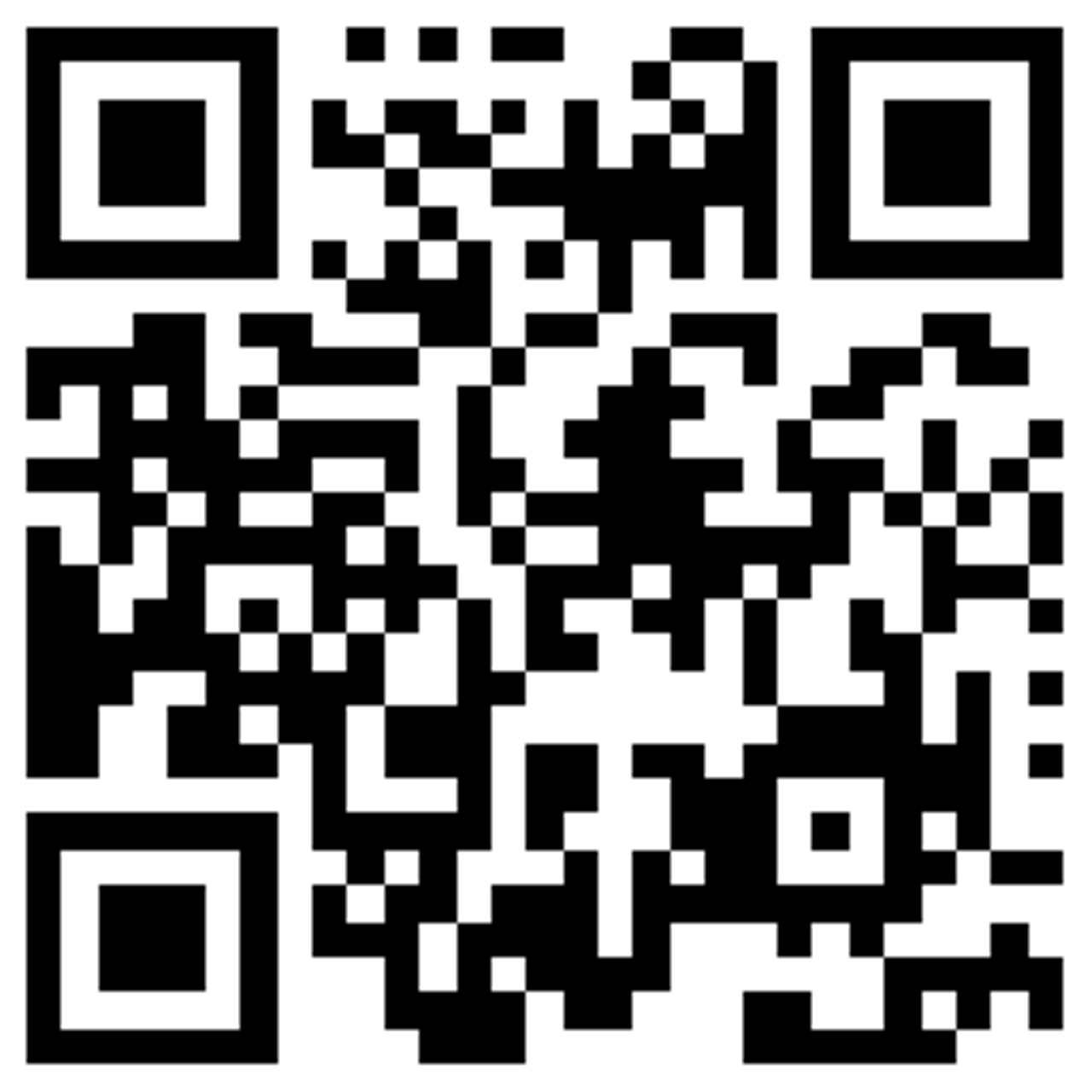






 天天炫舞
天天炫舞 武极天下
武极天下











